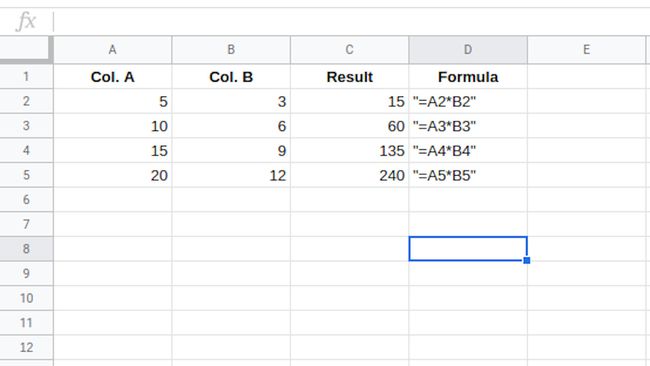Kuidas Google'i arvutustabelites numbreid korrutada
Mida teada
- Parim meetod: kasutage valemites lahtriviiteid. Näiteks tippige lahtrisse =A2*B2 > Sisenema lahtrites A2 ja B2 olevate arvude korrutamiseks.
- Kasutage valemites numbreid. Näiteks tippige =3*4 > Sisenema korrutada 3 korda 4.
- Kasutage võrdusmärki (=) kõigi valemite alguses. Kasutage tärni (*) korrutamise tähistamiseks.
See artikkel selgitab, kuidas kasutada Google'i arvutustabelites arvude korrutamiseks valemeid.
Kuidas töötada valemitega Google'i arvutustabelites
Lihtsaim viis kahe arvu korrutamiseks Google'i arvutustabelites on luua a valem töölehe lahtris. Siin on mõned olulised punktid, mida Google'i arvutustabelite valemite puhul meeles pidada.
- Valemid algavad võrdusmärgiga ( = ).
- Võrdsusmärk läheb lahtrisse, kuhu soovite vastust lisada.
- Korrutustehter on tärn ( * ).
- Valem lõpetatakse, vajutades nuppu Sisenema klahvi klaviatuuril.
Tingimused valem ja funktsiooni kasutatakse vaheldumisi, kuid need ei ole samad. Valem on avaldis, mis arvutab lahtri väärtuse. Funktsioon Google'i arvutustabelites on eelmääratletud valem, mis teeb keerukaid arvutusi.
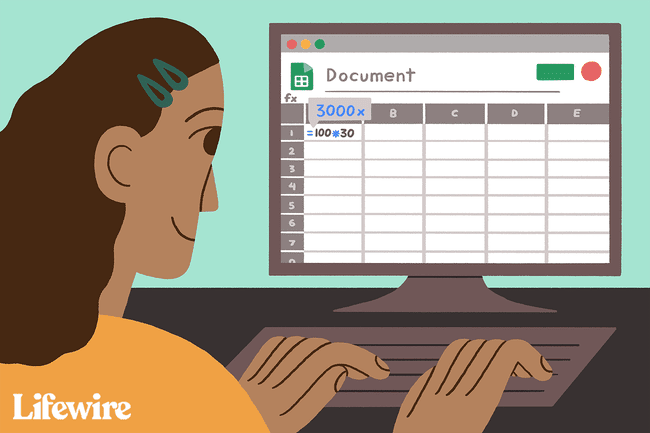
Korrutage numbrid Google'i arvutustabelites
Parim viis näha, kuidas korrutamine Google'i arvutustabelites töötab, on seda proovida.
Avage Google'i arvutustabelid ja valige lahter.
Sisesta võrdusmärk ( = ).
-
Sisestage number.
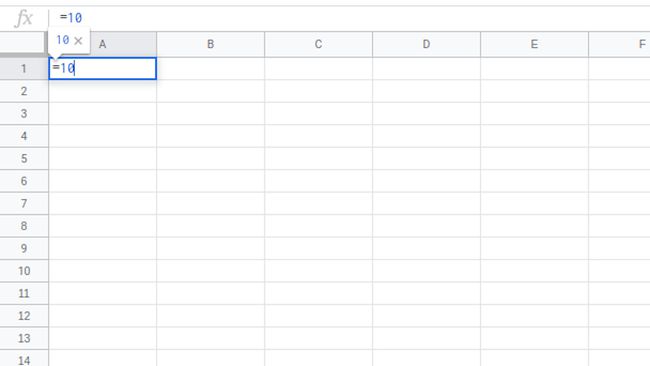
Sisesta tärn ( * ) korrutamise tähistamiseks.
-
Sisestage teine number.
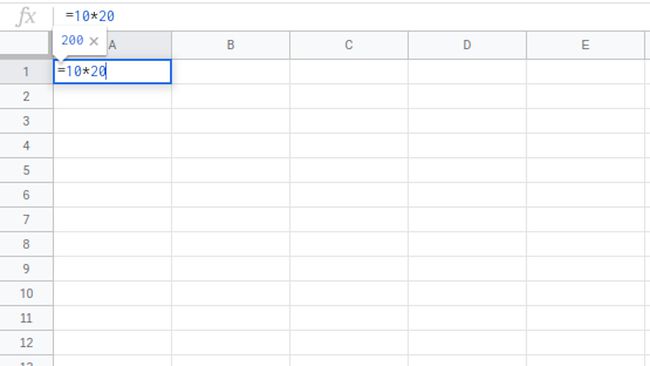
-
Vajutage Sisenema et tulemust näha.
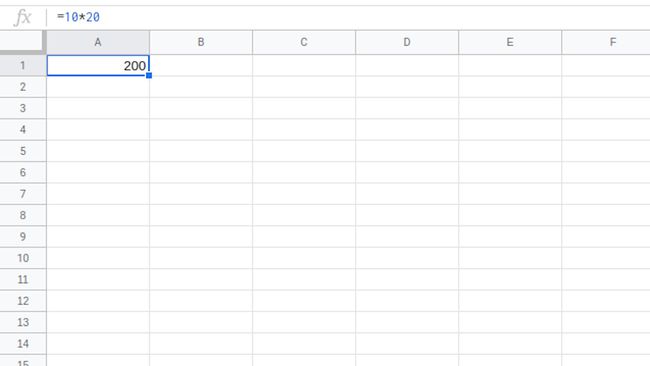
Kasutage valemites lahtriviiteid
Kuigi numbrite otse valemisse sisestamine toimib, pole see valemite loomiseks parim viis. Parim viis on kasutada lahtriviiteid.
Lahtriviited on muutujad, mis hoiavad andmeid lahtrites, millele nad viitavad. Kasutage lahtriviiteid, et muuta lahtrites jooksvalt andmeid ning kopeerida valemeid veergude ja ridade vahel mitmesse erinevasse andmekomplekti dünaamiliselt.
Lahtriviited on kombinatsioon vertikaalse veeru tähest ja horisontaalsest rea numbrist, kusjuures veeru täht kirjutatakse alati esimesena, näiteks A1, D65 või Z987.
Lahtri viite eelised
Lahtriviited määravad valemis kasutatavate andmete asukoha. Programm loeb lahtriviited ja seejärel lisab nendes lahtrites olevad andmed valemis sobivasse kohta.
Lahtriviite kasutamine valemis tegelike andmete asemel toob kasu. Hiljem, kui andmeid tuleb muuta, asendage lahtrites olevad andmed, mitte ei kirjuta valemit ümber. Valemi tulemusi värskendatakse andmete muutumisel automaatselt.
Korrutamisvalemi näide
Lahtriviidetega töötamine ei erine palju tavanumbritega töötamisest. Alustage võrdusmärgiga, sisestage viide esimesele lahtrile, tippige tärn ja järgige seda teise viitega. Korrutada A2 ja B2 rakus C2, valmis valem lahtris C2 on:
=A2*B2
Korrutamisvalemi sisestamiseks:
-
Sisestage andmed.
Selle õpetuse järgimiseks sisestage alloleval pildil näidatud andmed. Teie tööleht ei pea olema täpselt sama vormingus, kuid numbrid peaksid olema näitega samades lahtrites.
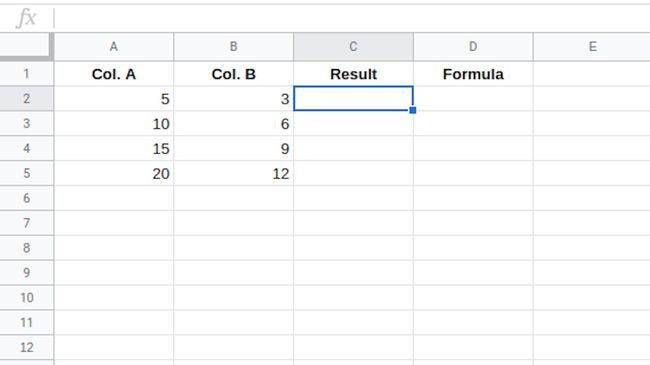
Valige lahter C2 et see oleks aktiivne rakk– siin kuvatakse valemi tulemused.
Sisestage an võrdusmärk (=).
Valige lahter A2 et sisestada see lahtri viide valemisse. Või tippige A2, kui soovite.
Sisestage an tärni sümbol ( * ).
-
Valige lahter B2 selle lahtri viite sisestamiseks.
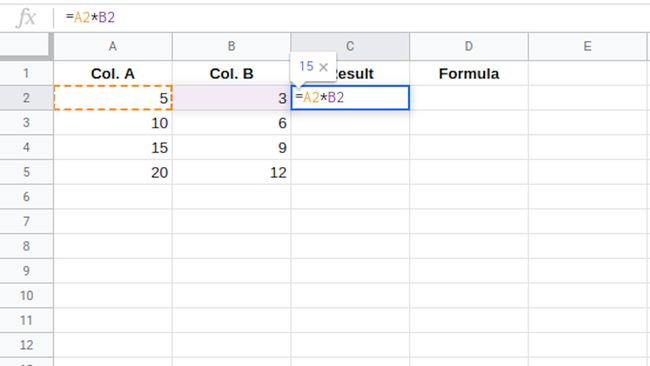
Vajutage nuppu Sisenema klahvi klaviatuuril valemi lõpetamiseks.
-
Vastus kuvatakse lahtris C2.
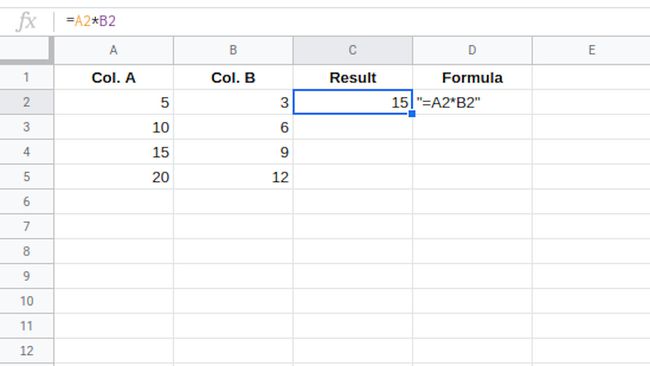
Valige lahter C2 valemi kuvamiseks =A2*B2 aastal valemiriba töölehe kohal.
Muutke valemi andmeid
Lahtriviidete kasutamise väärtuse testimiseks valemis muutke lahtris A2 olevat numbrit ja vajutage nuppu Sisenema võti. Lahtris C2 olevat vastust värskendatakse automaatselt, et kajastada lahtri A2 andmete muutust.
Muutke valemit
Kui on vaja valemit parandada või muuta, on kaks parimat võimalust:
- Topeltklõpsake töölehel olevat valemit, et asetada Google'i arvutustabelid redigeerimisrežiimi, seejärel tehke valemis muudatused. See toimib kõige paremini väiksemate muudatuste puhul.
- Valige valemit sisaldav lahter ja kirjutage valem ümber. See on parim suurte muudatuste jaoks.
Korrutage mitmes reas
Lahtriviidetega töötades saate kopeerida valemi mitme lahtri vahel, et rakendada seda mitmele reale korraga.
Valige lahter, mis sisaldab valemit. Selles näites valige lahter C2.
-
Vajutage Ctrl+C Windowsis või Command+C lahtris olevate andmete kopeerimiseks.
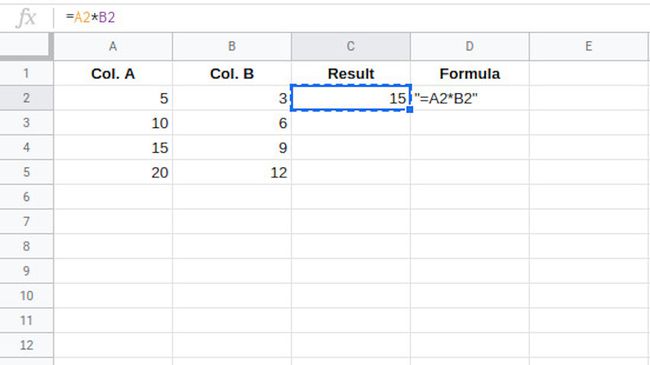
-
Hoidke käepidet (asub valitud lahtri alumises paremas nurgas) ja lohistage, et tõsta esile teised valemiga samas veerus olevad lahtrid (selle näite veerg C).
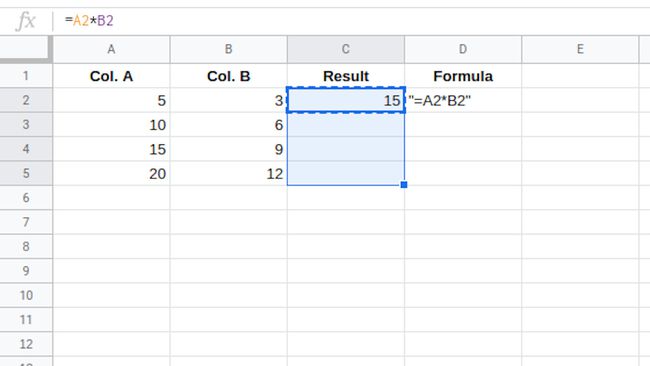
Vajutage Ctrl+V Windowsis või Command+V Macis, et kleepida valem esiletõstetud lahtritesse.
-
Esiletõstetud lahtrid täituvad valemi korrutamistulemustega.
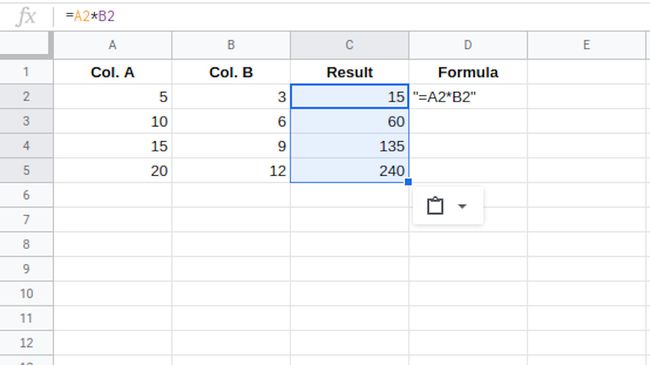
-
Valige üks tulemuste lahter, et veenduda, et lahtri valem viitab õigesti veergude A ja B vastavatele lahtritele. Google'i arvutustabelid värskendatakse automaatselt, et viidata valemi kleepimisel õigele reale.